Az Adobe Premiere Pro CC szerkesztőszoftverrel érdekes videó készítésének számos lehetősége közül az összetett videó létrehozása számos helyzetben használható módszer lehet. Ha egy videót egy másik videóba helyezünk, az rendkívül hasznos a speciális effektusok szerkesztése számára, de az első lépések ezzel a technikával egy kicsit nyomasztónak tűnhetnek. Különösen akkor, ha Ön kezdő videószerkesztő a Premiere-ben, ez az oktatóanyag segíthet abban, hogy eligazodjon az összetett videók létrehozásában a programban.
A hatás létrehozásához maszkokat és maszkkövetést kell használni, ami nem feltétlenül nehéz, de eltart egy ideig. Az alábbiakban ismertetett lépésekkel azonban könnyedén elkészítheti összetett videószerkesztő hatását, és érdekes és professzionális megjelenésű végeredményt kaphat, amely kész a közösségi médiára.
Videó beágyazása videóba
Először töltsd fel a kompozitként használni kívánt videókat az új projekted médiatárolójába. Kövesse ezeket a következő lépéseket az add hozzá az első videódat és maszk létrehozásához.
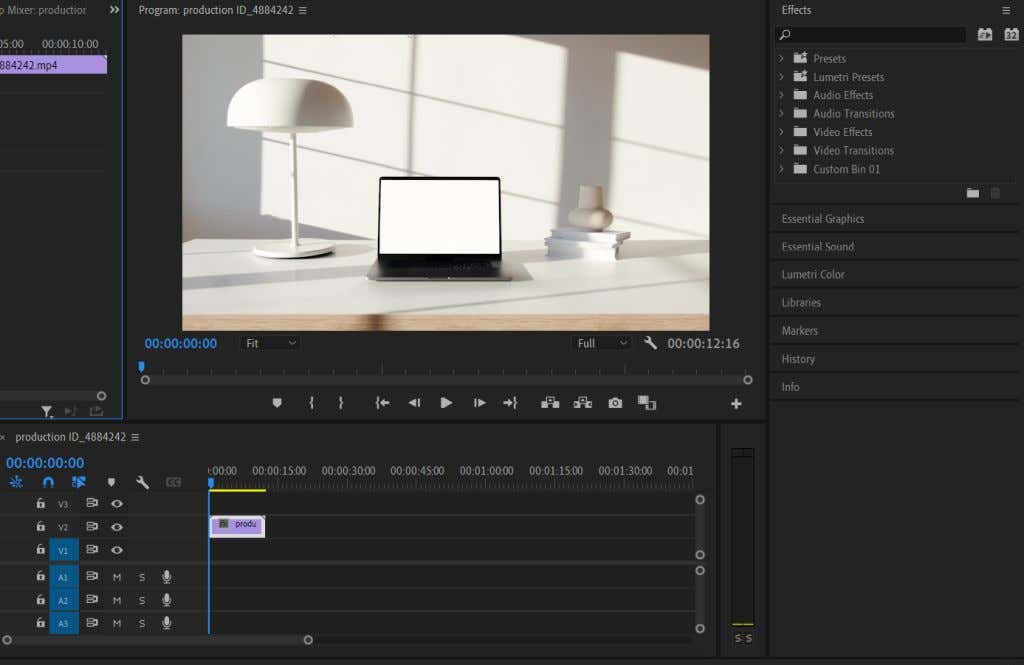
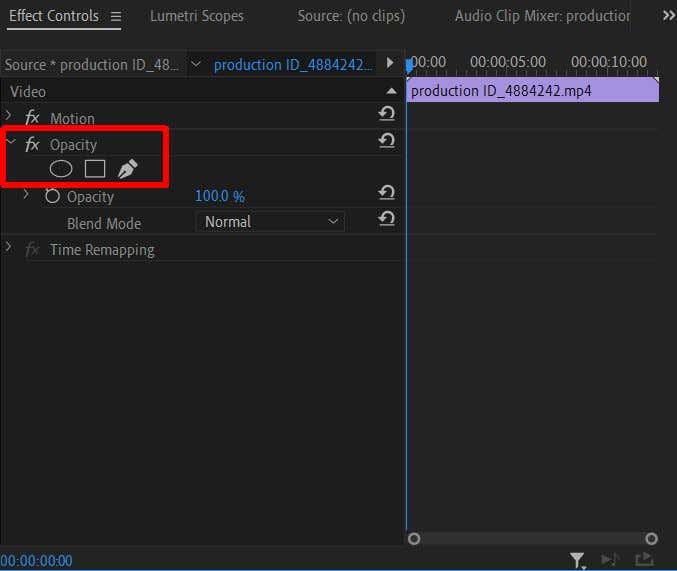
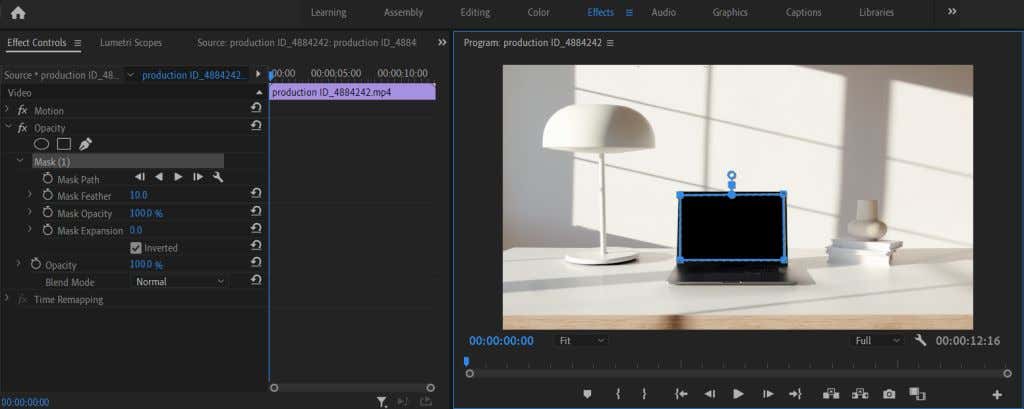
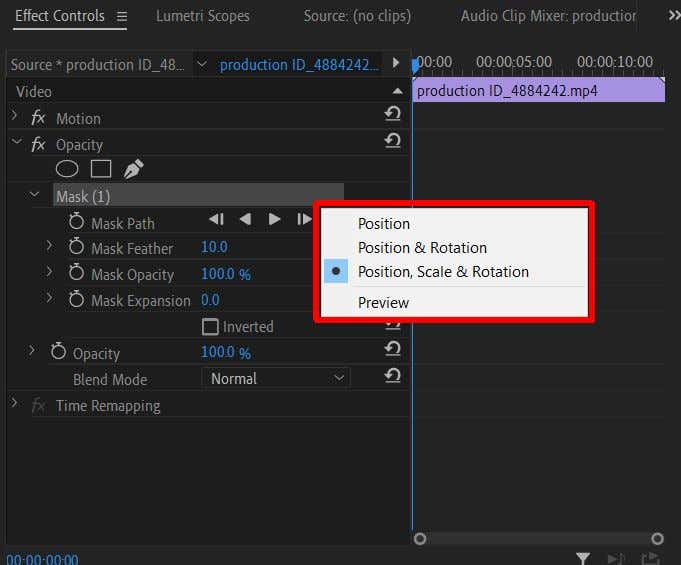
Most, hogy létrehoztad a maszkot, folytathatod, és hozzáadhatod a második videódat.
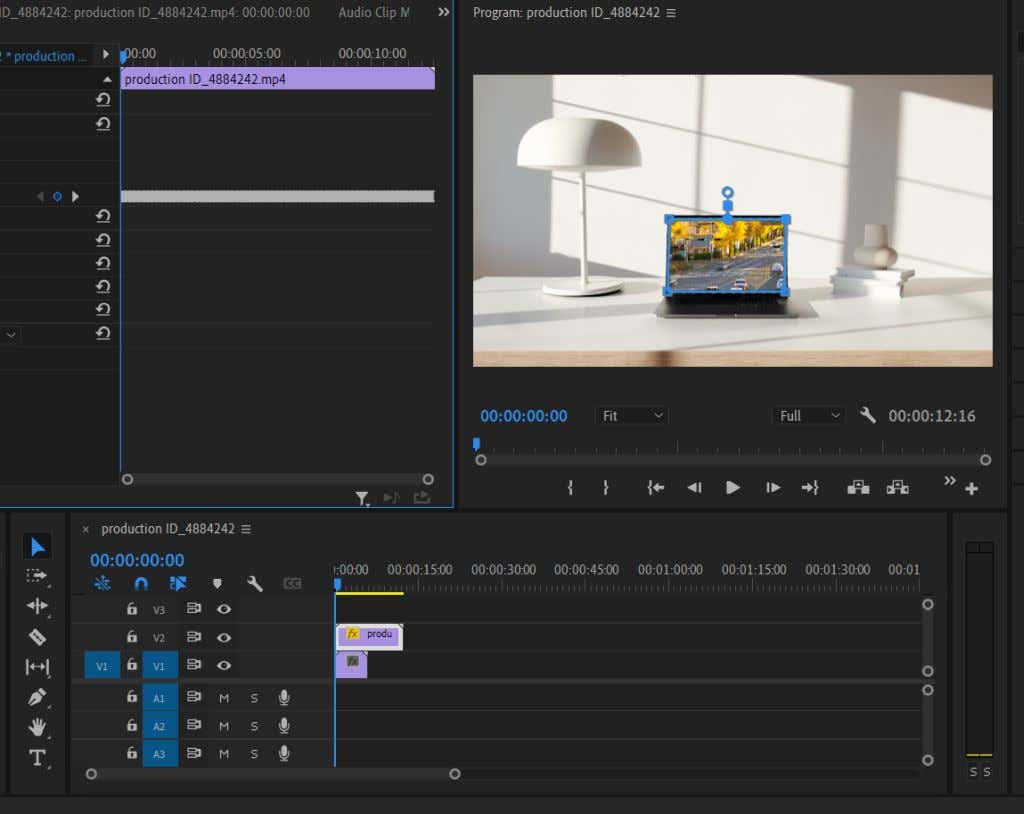
Ha nem ismeri a kulcskockák használatát, tekintse meg a témával foglalkozó cikkünket részt. A kulcskockák szükség esetén bizonyos hatások animálására használhatók.
Tippek összetett videó készítéséhez
A fenti lépések lehetővé teszik egy alapvető kompozíció létrehozását, azonban van még néhány dolog, amit érdemes szem előtt tartani, és amelyek segíthetnek a videó finomhangolásában.
Lumetri Color használata
Amikor először összeilleszt két különálló videoklipet, nagyon valószínű, hogy a színek nem egyeznek meg pontosan. Ez kevésbé harmonikussá teheti a kompozit megjelenését. Ha azonban a Lumertri színt használja némi színkorrekció munkához az egyik vagy mindkét videón, hogy jobban illeszkedjenek egymáshoz, ez sokat segíthet az esetleges következetlenségeken.
Használhatja az alapvető színkorrekciós beállításokat a dolgok finomabb megváltoztatásához, vagy hozzáadhat néhány előbeállítást a videóhoz az általános megjelenés megváltoztatásához.
Tollasítsa meg maszkját
Amikor először létrehozza a maszkot, megjelenik egy Maszktoll nevű lehetőség. Ez annyira kisimítja a maszk széleit, amennyire beállítja. Ezzel a hozzáadott videót az elsőhöz keverheti, és zökkenőmentesebbé teheti.
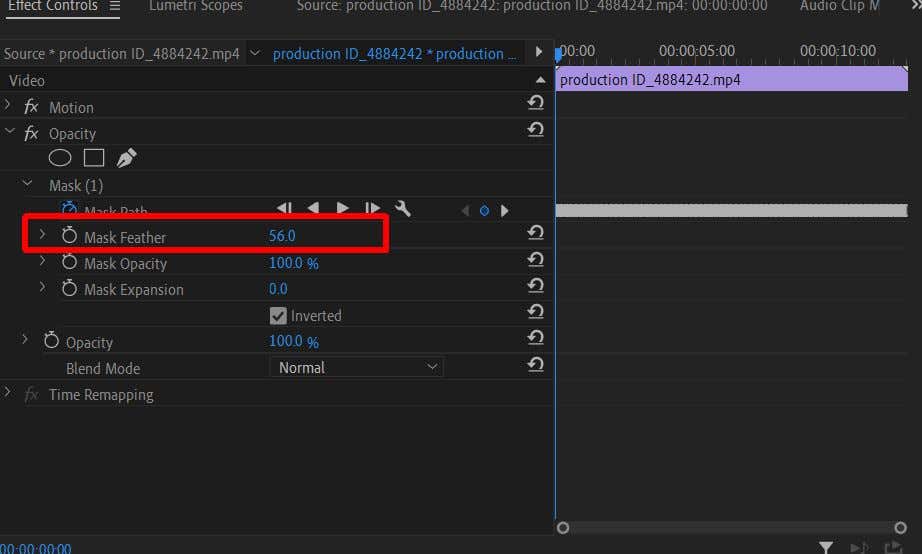
Növelje a Maszktollat addig, amíg a szélei enyhén elmosódnak, így kevésbé lesz észrevehető. Természetesen, ha az adott projekt megkívánja, annyit vagy keveset tollazhat, amennyit csak akar.
Szánjon rá időt a maszkkövetéssel
Megértjük, a maszk követése unalmas megpróbáltatás lehet. De a rendezett végeredményért megéri. Amikor maszkkövetést végez, a legjobb, ha gondoskodik a zökkenőmentes követésről. A nyomkövetés kulcskockáinak szükség szerinti módosítása biztosítja ezt, és továbbra is lejátszhatja az előnézetet, és addig módosíthatja a követést, amíg az egyenletesnek nem tűnik..
Különleges effektusok létrehozása összetett videókkal
Két vagy több videó összeillesztésének lehetősége rengeteg kreatív felhasználást tesz lehetővé a videótartalomban, és az összetett videó készítésekor valóban az ég szab határt. Minél jobban értesz hozzá, annál fejlettebb effektusokat is készíthetsz. Ennek az oktatóanyagnak megfelelő alapot kell adnia az összetett videókészítés megkezdéséhez és javításához.
.